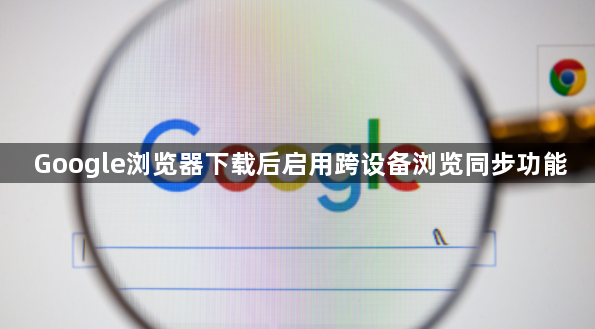
2. 启用同步设置:登录后,系统会提示是否启用浏览器同步功能。选择“启用”,或者进入“设置”页面,找到“高级 - 同步和谷歌服务”部分,确保“开启同步”开关已打开。
3. 调整同步内容:在“同步内容”部分,您可以自定义需要同步的项目,如书签、历史记录、密码、扩展程序等。根据个人需求,勾选或取消勾选相应的选项。
4. 验证跨设备同步:在其他设备上安装Chrome浏览器,并使用相同的Google账号登录。打开一个标签页,查看是否能够看到其他设备上的浏览数据(如书签、历史记录等)。
5. 管理已保存的密码:在Chrome浏览器中,点击右上角的菜单图标,选择“设置”,然后在“隐私和安全”部分,点击“密码管理器”。在这里,您可以查看、添加、删除或编辑已保存的密码。
6. 使用语音控制功能:确保您的设备支持语音识别功能。在Chrome浏览器中,点击右上角的菜单图标,选择“设置”,然后在“高级 - 可访问性”部分,找到“语音激活”选项,并按照提示进行设置和使用。

